Bạn đã bao giờ cố gắng thiết lập HomeKit tự động mở khóa chốt cửa khi bạn về đến nhà chưa? Với tư cách là một người dùng HomeKit, tôi đã thử điều này nhiều lần nhưng kết quả không như mong muốn – cho đến khi tôi tìm ra một giải pháp để “lách luật” các “Scene An Toàn” (Secure Scene) của Apple. Bài viết này sẽ hướng dẫn chi tiết cách tôi đã khiến khóa HomeKit của mình tự động mở khóa ngay khi tôi về nhà, mang lại trải nghiệm tiện lợi tối đa.
Thế Nào Là “Scene An Toàn” (Secure Scene) Trong HomeKit?
Ban đầu, khái niệm “Scene An Toàn” trong HomeKit có thể khiến nhiều người bối rối. Điều gì khiến chúng khác biệt so với một scene thông thường?
Secure Scene là những cảnh (scene) được tự động kích hoạt khi có một thiết bị liên quan đến an ninh được thêm vào. Danh sách các thiết bị an ninh này bao gồm khóa cửa, camera, cửa garage, cửa sổ tự động có động cơ, và bất kỳ thiết bị nào khác liên quan đến bảo mật ngôi nhà của bạn.
Một Secure Scene yêu cầu một bước xác thực bổ sung để kích hoạt, ngay cả khi bạn đã cài đặt nó tự động chạy. Ví dụ, tôi đã thiết lập một cảnh tự động hóa rằng: “Bất cứ khi nào có người về nhà, hãy mở khóa cửa chính.” Nghe có vẻ đơn giản, nhưng với HomeKit, cảnh này sẽ yêu cầu xác thực bổ sung để được thực thi.
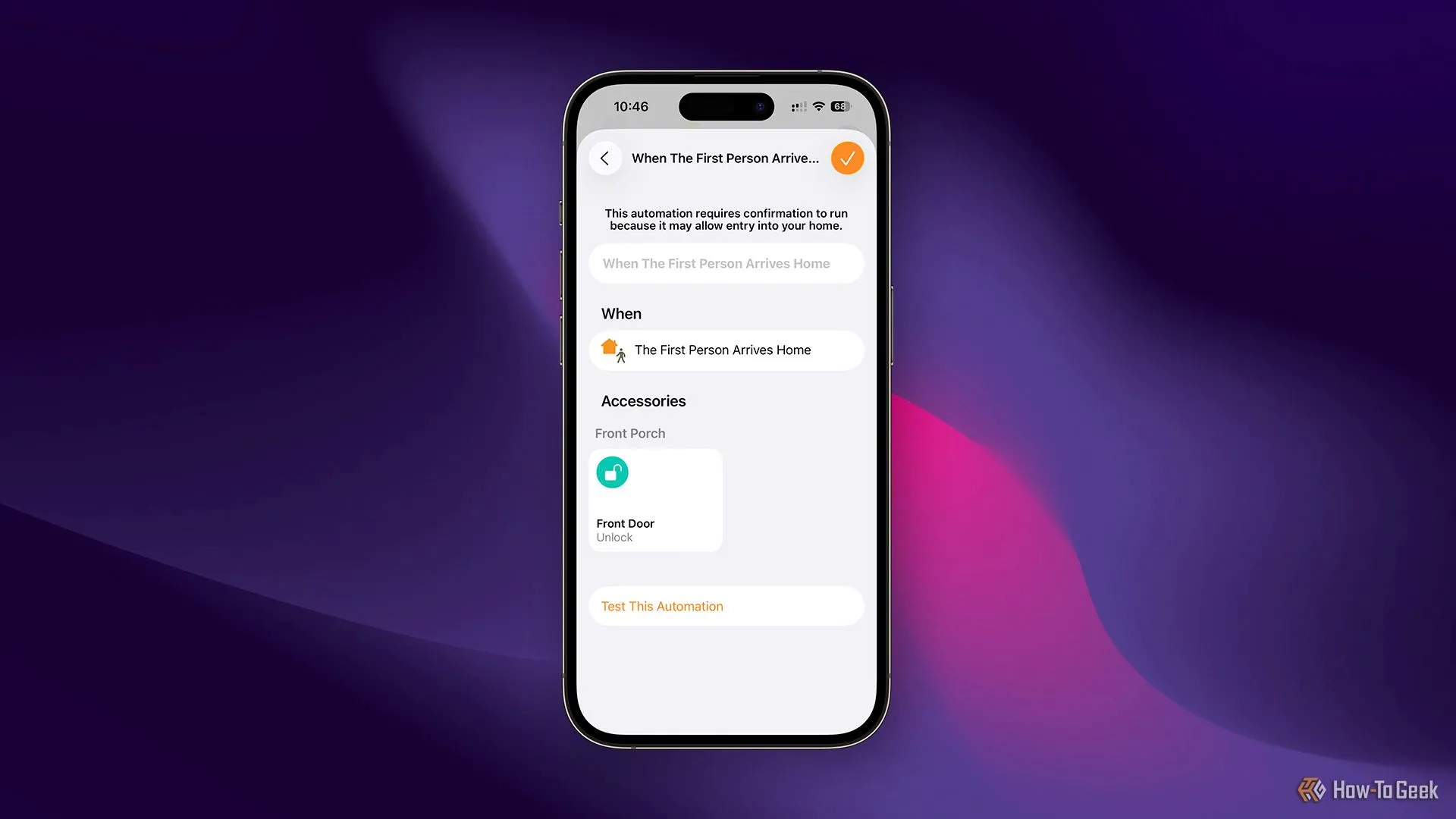 Tạo tự động hóa mới trong ứng dụng Apple Home để tự động mở khóa cửa chính khi người đầu tiên về nhà.
Tạo tự động hóa mới trong ứng dụng Apple Home để tự động mở khóa cửa chính khi người đầu tiên về nhà.
Điều kỳ lạ là Secure Scene luôn luôn yêu cầu xác thực bổ sung để kích hoạt. Ngay cả khi bạn thiết lập một cảnh tự động hóa rằng “Khi ai đó rời nhà, hãy đóng cửa garage và khóa cửa chính,” bạn vẫn phải xác thực trước khi nó chạy — mặc dù nó là hành động đóng và khóa cửa. HomeKit không thể thực sự phân biệt giữa các cảnh đóng/khóa và các cảnh mở/mở khóa. Vì vậy, nếu một scene yêu cầu bất kỳ hình thức điều khiển thiết bị bảo mật nào, nó sẽ kích hoạt yêu cầu xác thực bổ sung.
Việc xác thực bổ sung này thường xuất hiện dưới dạng một thông báo trên điện thoại của bạn. Khi scene chuẩn bị chạy, một thông báo của HomeKit sẽ hiện lên, và bạn phải mở khóa điện thoại, sau đó chạm vào thông báo để nó thực thi lệnh.
Vì Sao Cần Vượt Qua Lớp Bảo Mật Phụ Này?
Tôi hiểu tại sao Apple lại áp dụng thêm lớp bảo mật cho các Secure Scene. Nếu điện thoại của bạn bị đánh cắp và kẻ gian biết nơi bạn sống, tất cả những gì chúng cần làm là xuất hiện trước cửa nhà bạn, và cửa sẽ tự động mở (hoặc cửa garage có thể mở). Đây rõ ràng không phải là một kịch bản lý tưởng.
Dù hiểu lý do Apple thực hiện điều này, tôi vẫn mong muốn có một cách để tắt tính năng đó. Khóa thông minh cũ của tôi (một sản phẩm August/Yale) đã hỗ trợ mở khóa dựa trên hàng rào địa lý (geo-fence) thông qua ứng dụng riêng của nó, và tôi rất thích tính năng này. Tôi chỉ cần lái xe về nhà và đi bộ đến cửa, khóa đã tự động mở sẵn sàng cho tôi vào.
Đó là tất cả những gì tôi muốn. Tôi muốn cửa trước của mình tự động mở khóa bất cứ khi nào vợ tôi hoặc tôi về nhà, và tự động khóa lại khi một trong hai chúng tôi rời khỏi nhà. Vì vậy, tôi quyết tâm tìm cách thực hiện điều này. Trong khi khóa thông minh cũ của tôi (August/Yale) hỗ trợ tính năng này trong ứng dụng, thì khóa thông minh mới của tôi (Lockly Visage, hỗ trợ Apple HomeKey mà khóa cũ không có) lại không có chức năng tương tự trong ứng dụng của nó. Điều này có nghĩa là tôi phải tìm đến HomeKit để hoàn thành nhiệm vụ.
 Khóa thông minh Lockly Visage hỗ trợ Apple HomeKit và HomeKey.
Khóa thông minh Lockly Visage hỗ trợ Apple HomeKit và HomeKey.
Tuy nhiên, HomeKit lại ngăn cản tôi thực hiện điều này vì các Secure Scene – hay có lẽ là không?
Làm Thế Nào Để “Lách” Qua Secure Scene?
Mặc dù ý định của Apple với Secure Scene là giữ cho bạn không thể khóa hoặc mở khóa cửa mà không cần xác thực, vẫn có những cách để vượt qua điều đó.
Để lách qua các Secure Scene, bạn sẽ cần một thiết bị không an toàn (non-secure device) mà bạn có thể kích hoạt khi về nhà hoặc rời đi. Đây có thể là một phích cắm thông minh, một công tắc, hoặc bất kỳ thiết bị nào khác – miễn là nó không được Apple coi là “thiết bị bảo mật.”
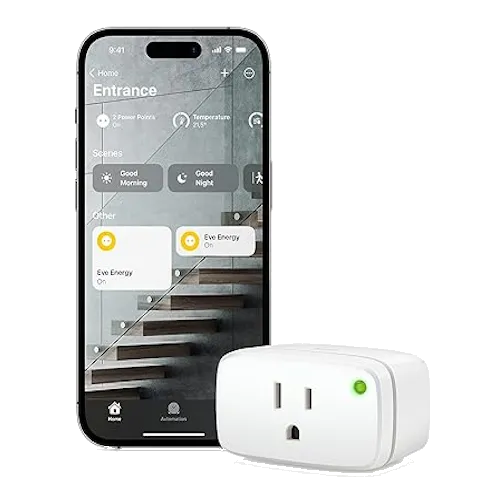 Phích cắm thông minh Eve Energy Matter.
Phích cắm thông minh Eve Energy Matter.
Vấn đề là thiết bị này thực sự cần được dành riêng để điều khiển cửa của bạn. Nếu thiết bị này được kích hoạt ngoài mục đích khóa/mở cửa, cửa của bạn sẽ tự động khóa hoặc mở khóa không mong muốn.
Về cơ bản, để bỏ qua các Secure Scene của Apple, bạn phải tạo các tự động hóa kích hoạt thiết bị không an toàn đó, và sau đó một tự động hóa khác sẽ dựa vào trạng thái của thiết bị không an toàn này để kích hoạt khóa hoặc cửa.
Vai Trò Của Home Assistant Trong Giải Pháp Này
Tôi không muốn sử dụng bất kỳ phích cắm hoặc công tắc thông minh nào của mình để điều khiển cửa trước, bởi vì điều đó có nghĩa là bất cứ khi nào thiết bị cụ thể đó được kích hoạt, cửa của tôi sẽ khóa hoặc mở khóa.
Vì vậy, tôi đã tìm đến Home Assistant. Trong Home Assistant, tôi có thể tạo một “input boolean” ảo (dummy input boolean) để nhập vào HomeKit. Một input boolean về cơ bản là một công tắc bật/tắt, giống như một công tắc vật lý.
Input boolean này sau đó có thể được dành riêng cho cửa trước của tôi (và tôi có thể tạo thêm nhiều cái khác để kích hoạt các thiết bị an toàn khác nếu muốn). Lần duy nhất input boolean này được bật hoặc tắt sẽ là khi cửa trước được điều khiển, có nghĩa là tôi sẽ không bao giờ có một lần kích hoạt sai.
Nếu không có Home Assistant, tôi thực sự sẽ cần một phích cắm chuyên dụng – điều này hoàn toàn có thể thực hiện được. Tuy nhiên, điều đó tốn thêm chi phí và là một thiết bị cần phải luôn được cắm điện (và không được sử dụng cho các mục đích khác), vì vậy Home Assistant là lựa chọn tốt nhất đối với tôi.
Hướng Dẫn Chi Tiết Cách Tự Động Mở Khóa Cửa Bằng HomeKit
Việc khiến HomeKit tự động mở khóa cửa trước khi có người về nhà không phải là điều dễ dàng nhất để tìm ra, nhưng trên thực tế, nó không quá khó để thiết lập một khi bạn đã chuẩn bị sẵn khung làm việc.
Tôi đã phải tạo tổng cộng năm tự động hóa. Bốn tự động hóa xử lý việc khóa và mở khóa cửa, và sau đó tự động hóa thứ năm là “Khi ai đó về nhà, hãy mở khóa cửa.”
Để bắt đầu, hãy tạo hai tự động hóa cho công tắc ảo. Một tự động hóa sẽ mở khóa cửa trước khi công tắc ảo bật, và một tự động hóa khác sẽ khóa cửa trước khi công tắc ảo tắt.
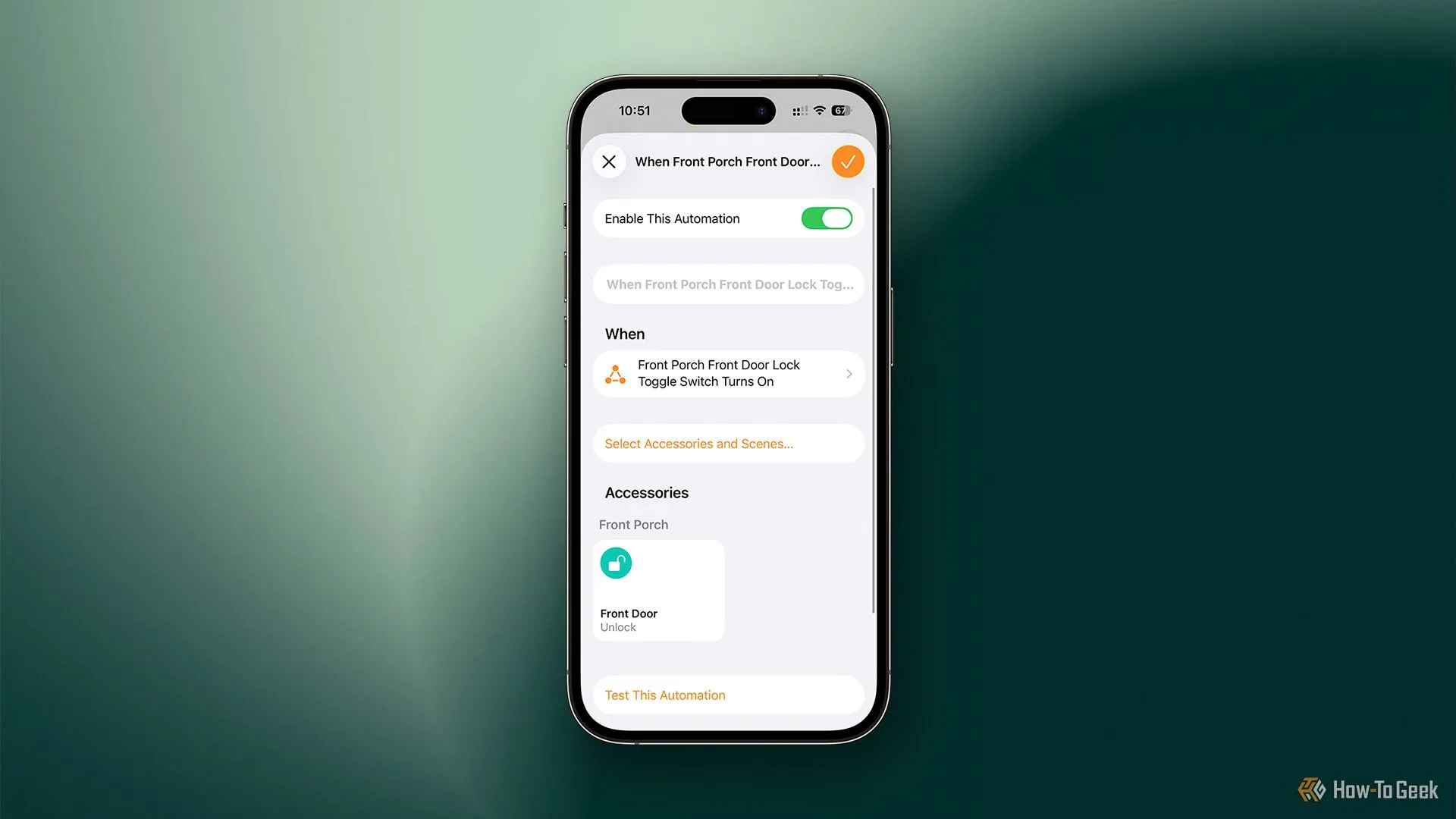 Thiết lập tự động hóa HomeKit để mở khóa cửa khi công tắc ảo được bật.
Thiết lập tự động hóa HomeKit để mở khóa cửa khi công tắc ảo được bật.
Tiếp theo, tạo thêm hai tự động hóa. Tự động hóa đầu tiên sẽ bật công tắc ảo khi cửa trước được mở khóa, và tự động hóa kia sẽ tắt công tắc ảo khi cửa trước được khóa.
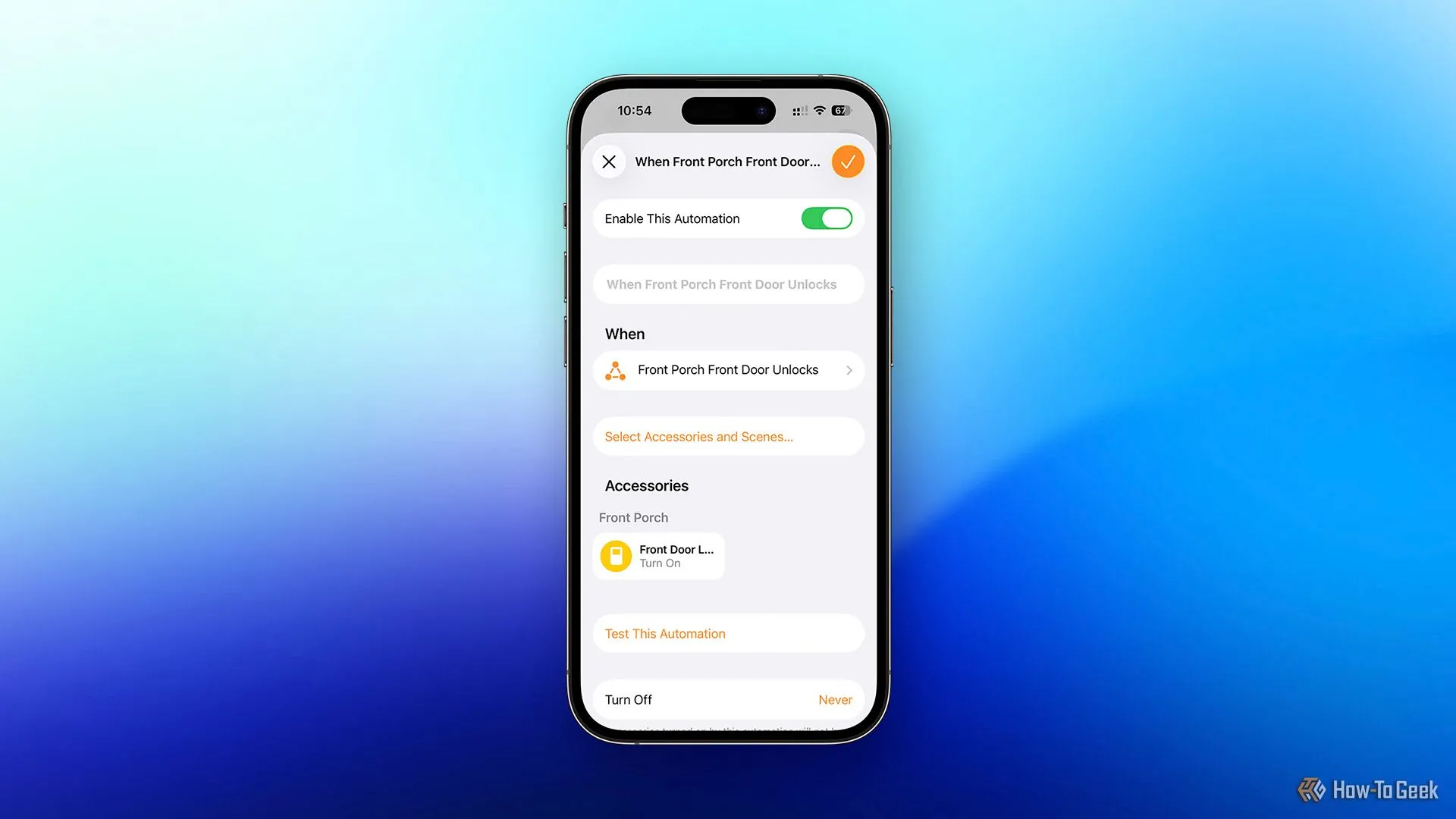 Tự động hóa HomeKit bật công tắc ảo khi cửa được mở khóa.
Tự động hóa HomeKit bật công tắc ảo khi cửa được mở khóa.
Bạn cần cả bốn tự động hóa này để đảm bảo mọi thứ luôn đồng bộ. Ví dụ, nếu bạn chỉ cài đặt cửa trước phản hồi công tắc ảo mà không theo chiều ngược lại, thì việc mở khóa cửa trước thủ công sẽ khiến công tắc ảo vẫn ở trạng thái tắt. Nếu điều đó xảy ra, toàn bộ hệ thống tự động hóa sẽ bị gián đoạn. Để tự động hóa này hoạt động đúng cách, công tắc ảo phải điều khiển khóa, và khóa cũng phải điều khiển công tắc ảo.
Sau khi bạn đã thiết lập cả bốn tự động hóa đó, bạn sẽ cần tạo một tự động hóa cuối cùng. Đây là nơi điều kỳ diệu xảy ra. Lập trình một tự động hóa nói rằng “Khi ai đó về nhà, hãy bật công tắc ảo.”
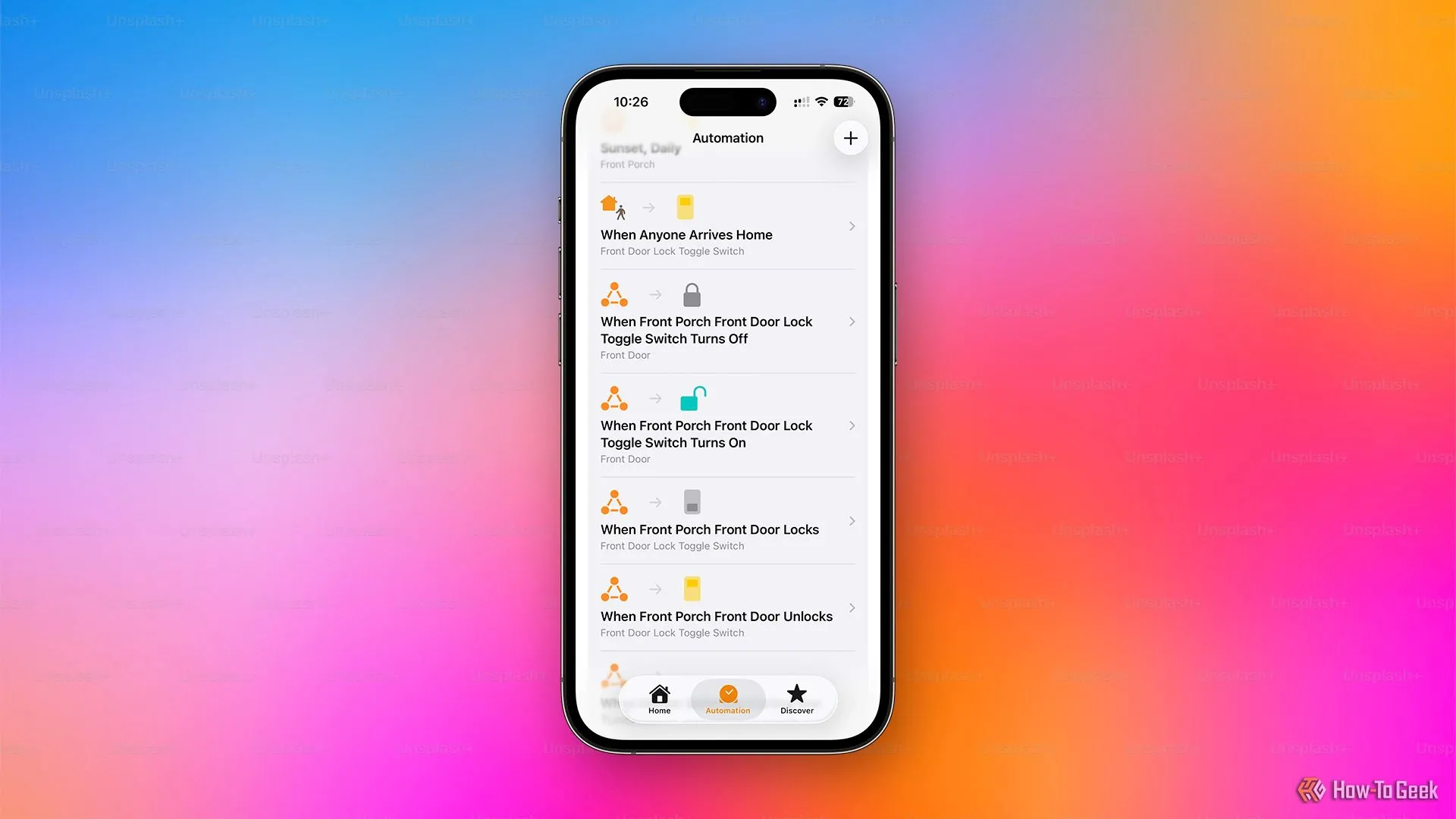 Giao diện ứng dụng Apple HomeKit hiển thị các tự động hóa giúp tự động mở khóa cửa khi về nhà.
Giao diện ứng dụng Apple HomeKit hiển thị các tự động hóa giúp tự động mở khóa cửa khi về nhà.
Khi điều này kích hoạt, công tắc ảo sẽ bật, và sau đó tự động hóa thứ nhất (công tắc ảo bật -> khóa mở) sẽ chạy, dẫn đến việc cửa trước tự động mở khóa. Đơn giản vậy thôi!
Tôi đang sử dụng ứng dụng Lockly để tự động khóa cửa trước sau một khoảng thời gian nhất định, nhưng nếu bạn muốn giữ mọi thứ trong HomeKit, bạn có thể cài đặt tự động hóa để tắt công tắc ảo sau một khoảng thời gian nhất định (điều này sẽ tự động khóa cửa).
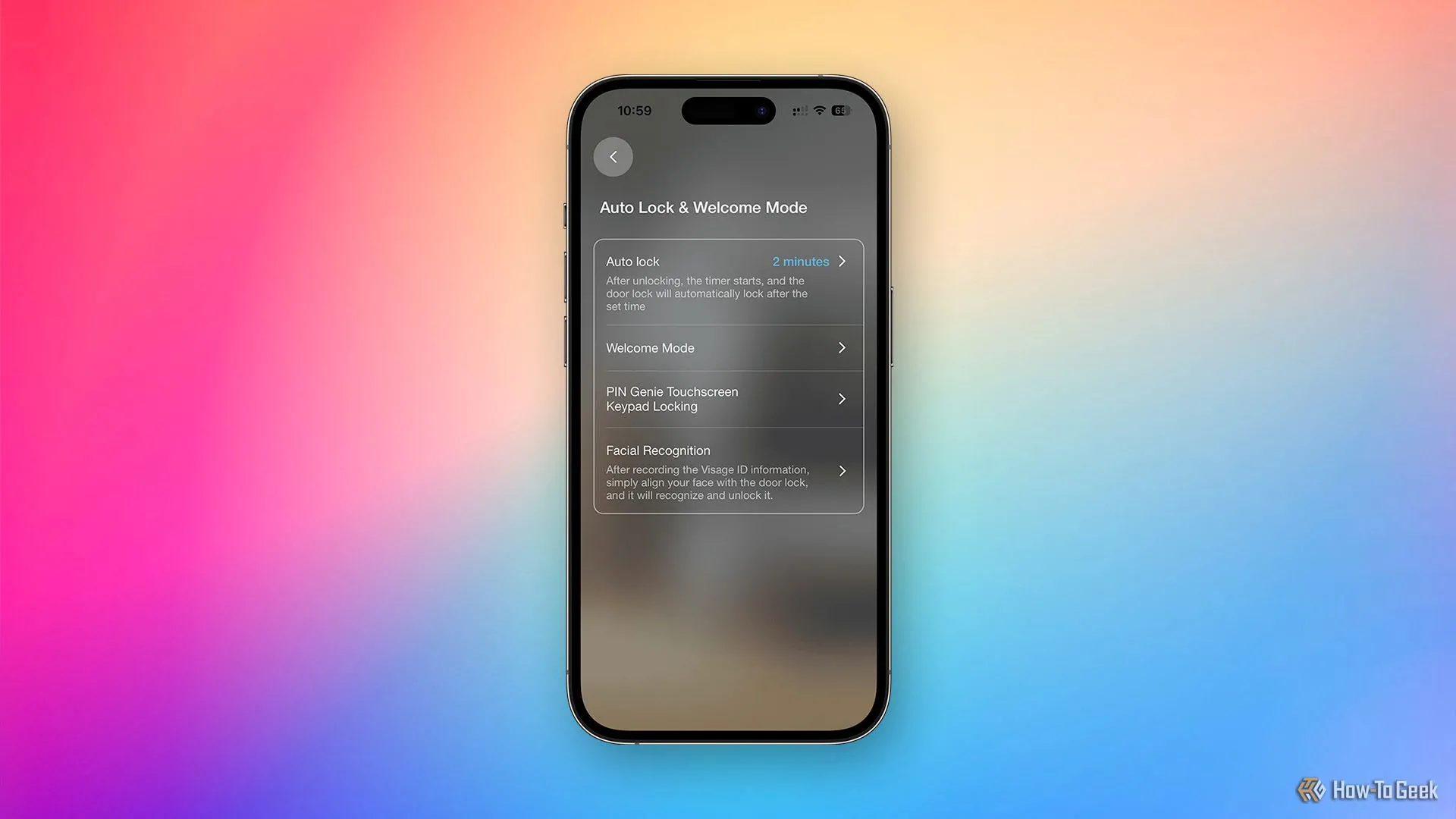 Ứng dụng Lockly Home hiển thị cài đặt hẹn giờ tự động khóa cửa.
Ứng dụng Lockly Home hiển thị cài đặt hẹn giờ tự động khóa cửa.
Thực sự, đó là tất cả những gì cần thiết. Tôi đã mất một thời gian để tìm ra các bước và chuẩn bị để thực hiện chúng. Tuy nhiên, một khi tôi đã sắp xếp mọi thứ, chỉ mất vài phút để lập trình.
Bây giờ, hãy đảm bảo rằng các tự động hóa này được đồng bộ qua iCloud đến điện thoại của mọi người trong nhà. Điện thoại của vợ tôi, vì một lý do nào đó, không tự động nhận các tự động hóa này. Tôi có thể thêm chúng thủ công, nhưng tôi chỉ cần xóa cô ấy khỏi Apple Home và thêm lại, và mọi thứ đã được khắc phục.
Sau khi cửa trước của bạn đã tự động mở khóa khi bạn về nhà, tại sao không thiết lập thêm một vài tự động hóa khác cho ngôi nhà thông minh của bạn? Khám phá 11 scene có thể cách mạng hóa ngôi nhà thông minh của bạn tại đây: 11 scene thông minh hữu ích bạn nên thiết lập ngay. Từ việc thức dậy đến đưa văn phòng vào chế độ làm việc, bạn chắc chắn cần xem xét một số scene này và triển khai chúng vào quy trình hàng ngày của mình.